Win10如何修改hosts文件|电脑怎么修改hosts文件
来源:PE吧 作者:Bill 发布于:2020-05-07 17:00:51 浏览:5503
Hosts是可以用记事本等工具打开的没有扩展名系统文件,作用是将一些常用的网址域名与其对应的IP地址建立一个关联“数据库”。有些使用win10系统的用户需要修改hosts文件,这篇文章是PE吧给大家分享的方法教程。
修改hosts文件操作方法:
1、按 Win + R 组合键,打开运行,并输入hosts文件路径:C:\Windows\system32\drivers\etc,确定或回车即可打开到hosts文件的文件夹;
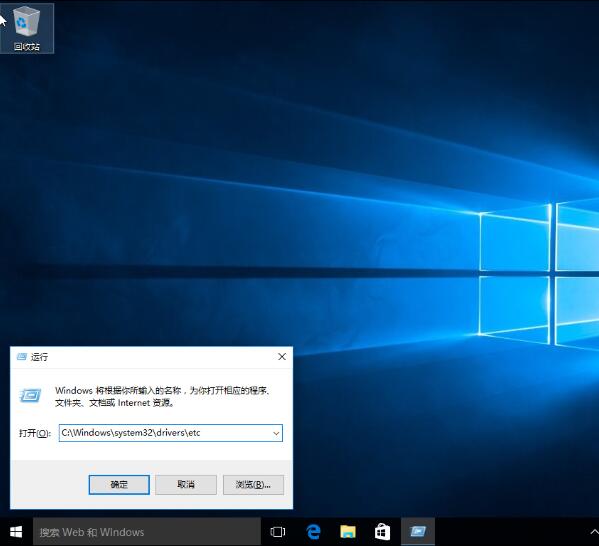
2、右键点击文件夹空白处,在打开的菜单项中,选择属性;
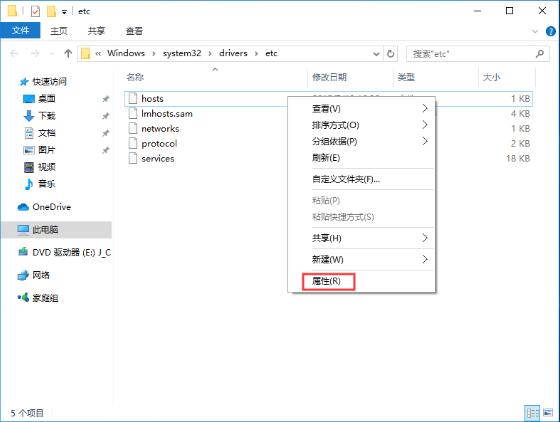
3、文件属性窗口中,切换到安全选项卡,然后找到正在使用的账号,给予修改和写入权限后,再点击确定应用即可;

4、由于hosts文件还是比较特殊的,所以要选择打开方式,记事本或写字板打开都可以;
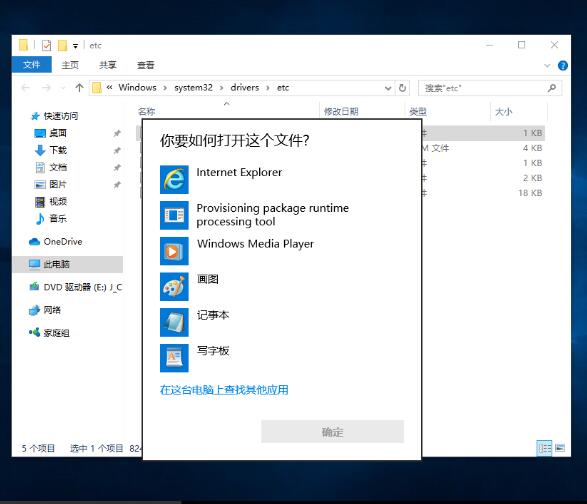
用写字板打开hosts文件是这样的,可以对这个文件进行添加或删除操作,最后点击保存即可;
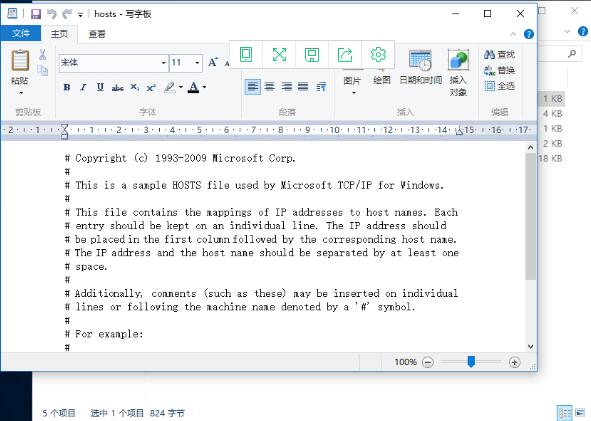
如果大家在使用电脑的时候,不知道怎么修改hosts文件,可以参考以上方法步骤进行操作哦,希望本篇教程对大家有所帮助。以上就是解决win10时间服务器同步问题|重置win10时间服务配置文章教程。要想了解更多windows资讯,请继续关注PE吧。



